Cara memasang GUI di RHEL 8
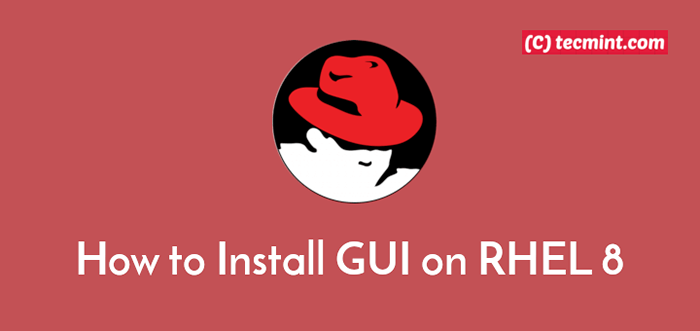
- 2207
- 149
- Noah Torp
Sebagai pentadbir Linux selama lebih dari 4 tahun, saya menghabiskan sebahagian besar masa saya bekerja di Linux Console, tetapi ada beberapa situasi di mana saya memerlukan persekitaran desktop dan bukannya garis arahan. Secara lalai, RHEL 8 datang dalam dua perisa utama, iaitu, Pelayan tanpa GUI dan Stesen kerja dengan antara muka pengguna grafik yang dipasang sebelum lalai.
Dalam artikel ini, kami akan menunjukkan cara memasang a Persekitaran Desktop Gnome dalam RHEL 8 Server.
Keperluan
Sekiranya anda tidak mengaktifkan langganan redhat semasa pemasangan RHEL 8, anda boleh mengaktifkannya sekarang dengan mengikuti artikel kami di: Bagaimana untuk membolehkan langganan RHEL dalam RHEL 8.
Pasang gnome desktop pada pelayan rhel 8
The Gnome Pakej disediakan oleh "Pelayan dengan GUI"Atau"Stesen kerja"Kumpulan Pakej. Untuk memasangnya, log masuk ke RHEL 8 sistem melalui konsol atau melalui SSH, kemudian jalankan arahan DNF berikut untuk melihat kumpulan pakej yang ada.
# senarai kumpulan DNF
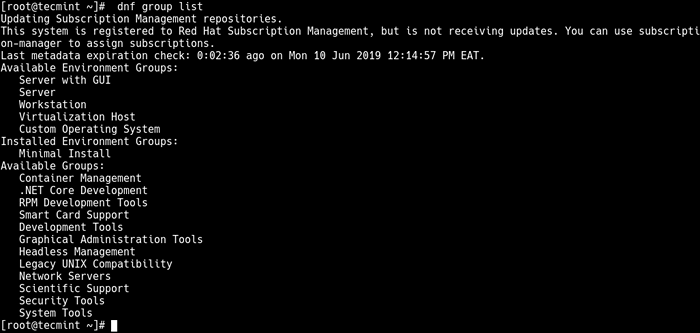 Senarai kumpulan pakej
Senarai kumpulan pakej Melihat output arahan di atas, di bawah Kumpulan persekitaran yang ada, Kami mempunyai banyak kumpulan pakej termasuk Pelayan dengan GUI dan Stesen kerja. Bergantung pada jenis sistem anda, anda boleh memilih satu untuk memasang persekitaran desktop GNOME seperti berikut.
# DNF GroupInstall "Server With GUI" #run ini pada persekitaran pelayan atau # DNF GroupInstall "Workstation" #to Setup Workstation
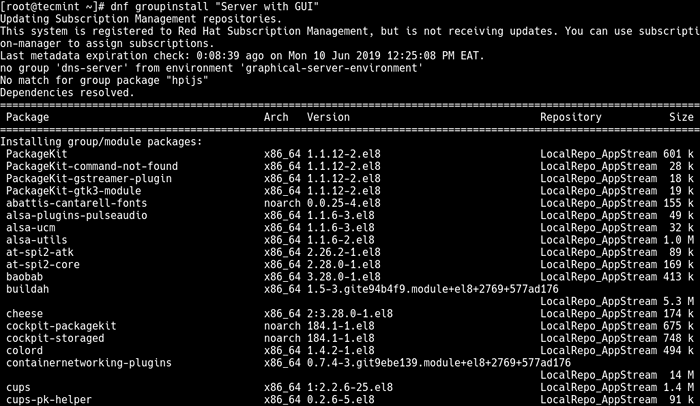 Pasang GUI di RHEL 8
Pasang GUI di RHEL 8 Membolehkan mod grafik dalam RHEL 8
Setelah pemasangan selesai, jalankan arahan berikut untuk menetapkan mod grafik sebagai sasaran lalai untuk RHEL 8 sistem untuk boot ke.
# Systemctl Set-Default Graphical
 Dayakan mod grafik dalam RHEL 8
Dayakan mod grafik dalam RHEL 8 Seterusnya, reboot sistem untuk boot ke mod grafik dengan menjalankan arahan berikut.
# reboot
Selepas butiran sistem, anda akan mengakses Antara muka log masuk gnome, Klik pada nama pengguna dan masukkan anda kata laluan untuk log masuk seperti yang ditunjukkan dalam tangkapan skrin berikut.
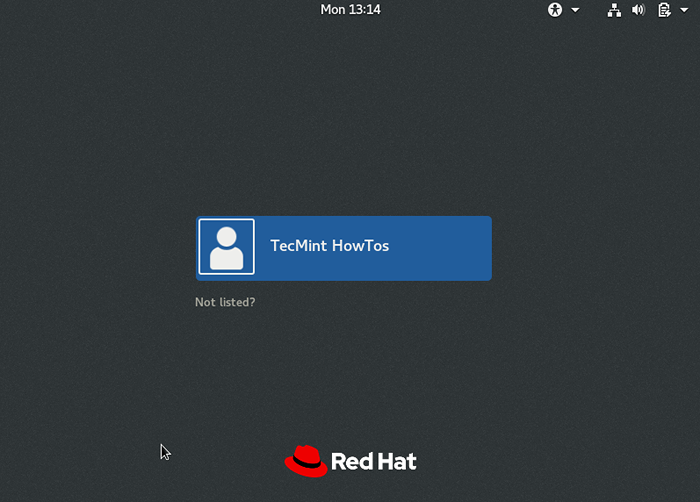 Log masuk gnome pada RHEL 8
Log masuk gnome pada RHEL 8 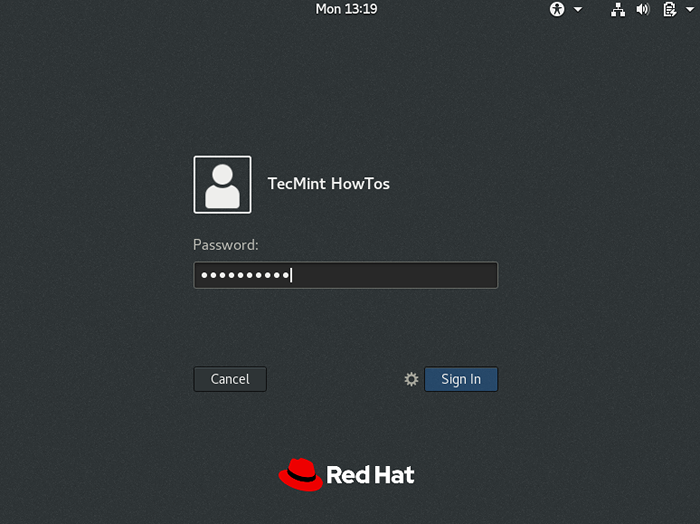 Log masuk ke Gnome
Log masuk ke Gnome Selepas log masuk yang berjaya, sistem akan membawa anda melalui persediaan awal gnome. Anda akan diminta memilih a bahasa, susun atur papan kekunci, dan Tetapan lokasi, Setelah itu selesai, anda akan bersedia untuk mula menggunakan sistem anda melalui persekitaran desktop.
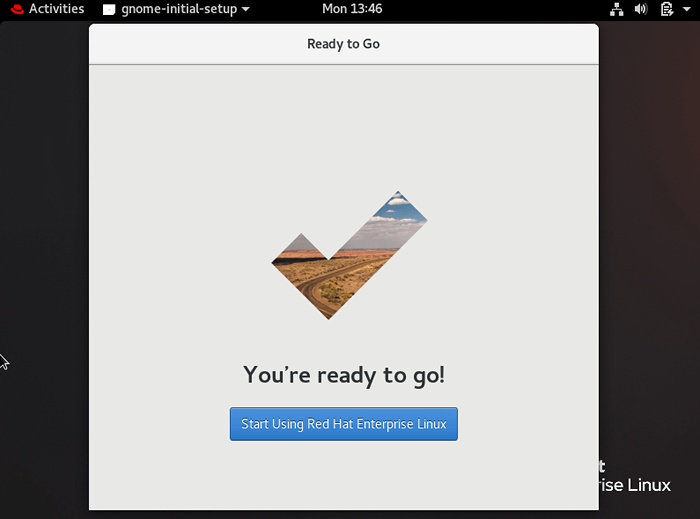 Persediaan awal gnome
Persediaan awal gnome 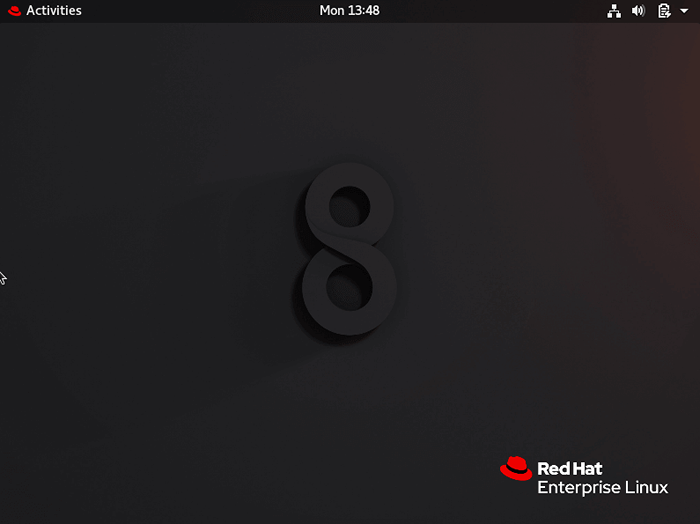 Rhel 8 Gnome Desktop
Rhel 8 Gnome Desktop Tahniah! Anda telah berjaya menubuhkan RHEL 8 Server dengan GUI. Sekiranya anda mempunyai pertanyaan atau pemikiran untuk dikongsi, gunakan borang maklum balas di bawah untuk sampai ke kami.

